دانلود درایور برای Lenovo G580 لپ تاپ
لپ تاپ ها یک جایگزین مدرن برای رایانه های خانگی بزرگ هستند. در ابتدا آنها فقط برای کار استفاده می شدند. اگر لپ تاپ های پیشین دارای پارامترهای بسیار کمی بودند، اکنون می توانند به راحتی رقابت خوبی با یک PC Gaming Gamecube ایجاد کنند. برای حداکثر عملکرد و کارایی پایدار تمام اجزای لپ تاپ، شما باید تمام درایورها را در زمان نصب و به روز کنید. در این مقاله ما در مورد جایی که شما می توانید دانلود کنید و چگونگی به روز رسانی درایور برای لپ تاپ G580 لپ تاپ صحبت کنید.
محتوا
درایور برای لپ تاپ Lenovo G580 را پیدا کنید
اگر صاحب مدل فوق هستید، می توانید راننده را با استفاده از یکی از روش های زیر توضیح دهید.
روش 1: وب سایت رسمی Lenovo
- اول ما باید برویم وب سایت رسمی Lenovo
- در بالای سایت ما بخش «پشتیبانی» را پیدا میکنیم و بر روی این کتیبه کلیک میکنیم. در منوی باز شده، با کلیک بر روی نام خط، آیتم «پشتیبانی فنی» را انتخاب کنید.
- در صفحه ای که باز می شود، رشته جستجو جستجو می شود. ما باید نام مدل را وارد کنید. ما "G580" را بنویسیم و دکمه "Enter" را روی صفحه کلید یا یک آیکون در قالب یک ذره بین کنار رشته جستجو فشار دهید. یک منوی کشویی ظاهر می شود که باید اول خط "G580 Laptop (Lenovo)" را انتخاب کنید
- صفحه پشتیبانی فنی برای این مدل باز خواهد شد. حالا ما باید بخش "درایورها و نرم افزار" را پیدا کنیم و بر روی این کتیبه کلیک کنید.
- گام بعدی این است که سیستم عامل و بیت را انتخاب کنید. این را می توان در منوی کشویی انجام داد که فقط در صفحه باز می شود.
- انتخاب سیستم عامل و عمق بیتی زیر شما یک پیام در مورد تعداد درایورهای موجود در سیستم شما را مشاهده خواهید کرد.
- برای راحتی کاربر، تمام رانندگان این سایت به دسته بندی تقسیم می شوند. رده مورد نظر را در منوی کشویی Component پیدا کنید .
- لطفا توجه داشته باشید که با انتخاب خط "انتخاب یک کامپوننت" شما لیستی از تمام رانندگان برای سیستم عامل انتخاب شده را مشاهده خواهید کرد. بخش مورد نیاز را با درایور انتخاب می کنیم و بر روی خط انتخاب شده کلیک کنید. به عنوان مثال، بخش «صوتی» را باز کنید .
- در زیر لیستی از درایورهای مرتبط با دسته انتخاب شده ظاهر می شود. در اینجا شما می توانید نام نرم افزار، اندازه فایل، نسخه راننده و تاریخ انتشار را ببینید. برای دانلود این نرم افزار، فقط باید بر روی دکمه در قالب یک فلش در سمت راست کلیک کنید.
- پس از کلیک روی دکمه دانلود، فرایند دانلود درایور بلافاصله شروع خواهد شد. شما فقط باید فایل را در پایان دانلود و راننده را نصب کنید. این فرایند جستجو و دانلود رانندگان از وب سایت Lenovo را تکمیل می کند.
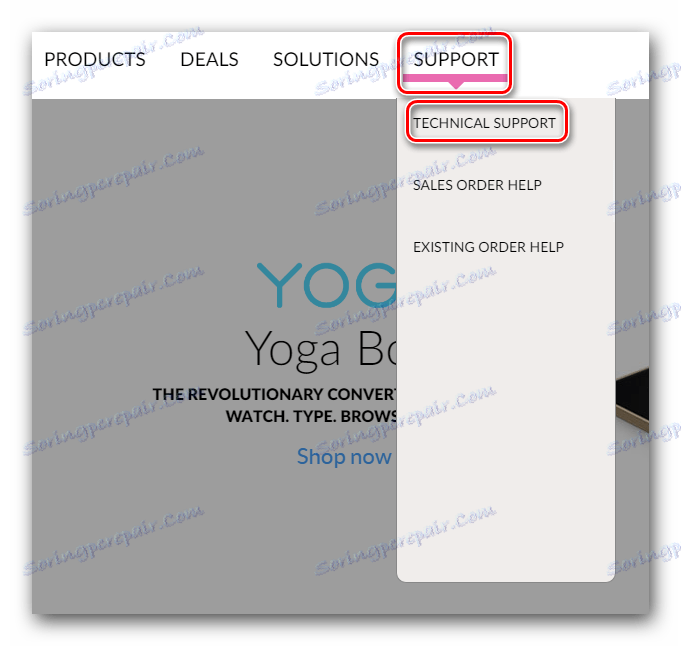
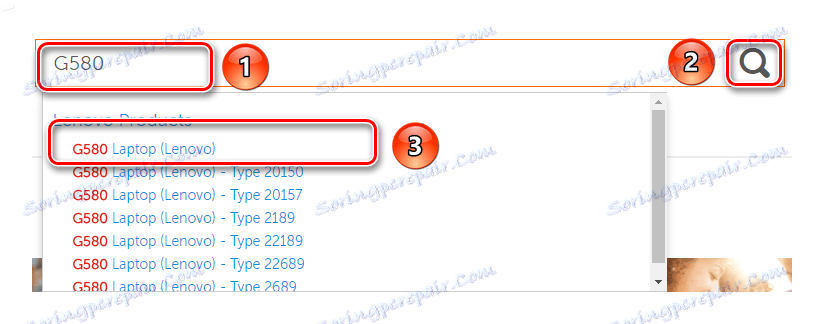

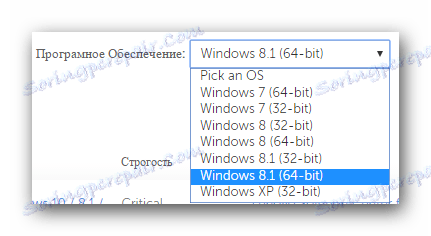
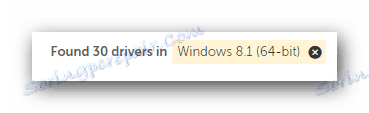

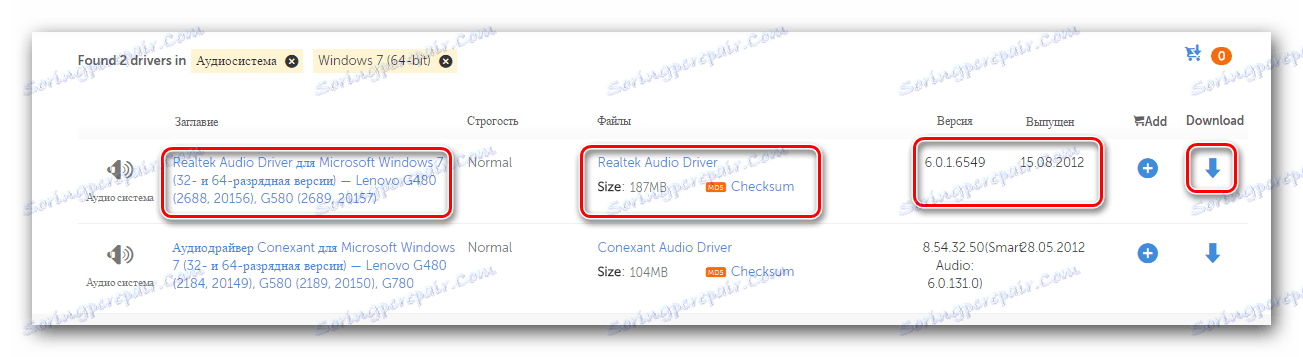
روش 2: به طور خودکار بر روی وب سایت Lenovo اسکن کنید
- برای این روش ما باید برویم صفحه پشتیبانی فنی لپ تاپ g580.
- در قسمت بالای صفحه، یک بلوک به نام «به روز رسانی سیستم» خواهید دید. یک دکمه Start Scan در این بلوک وجود دارد. آن را فشار دهید
- فرایند اسکن شروع می شود. اگر این روند موفقیت آمیز باشد، پس از چند دقیقه، لیستی از درایورهای لپتاپ خود را که باید در زیر نصب یا بهروزرسانی شوند، مشاهده خواهید کرد. شما همچنین اطلاعات مربوط به نرم افزار و یک دکمه فلش را مشاهده خواهید کرد که با کلیک بر روی آن شما شروع به دانلود نرم افزار انتخاب شده خواهید کرد. اگر به هر دلیلی، اسکن کردن لپ تاپ نتواند انجام شود، پس شما باید یک برنامه ویژه Lenovo Service Bridge نصب کنید که آن را تعمیر خواهد کرد.
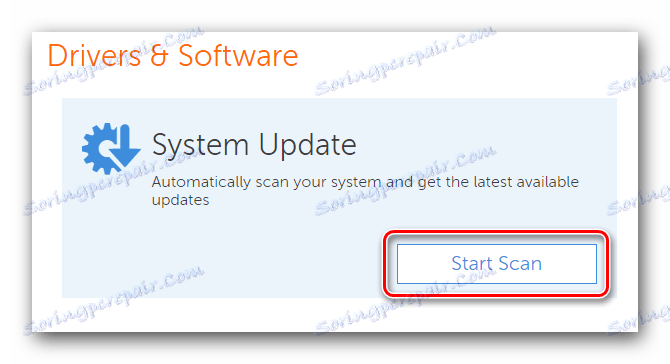
نصب پل ارتباطی Lenovo
- Lenovo Service Bridge یک برنامه ویژه است که به سرویس خیرخواه آنلاین کمک می کند اسکن لپ تاپ شما را برای راننده هایی که نیاز به نصب یا به روز رسانی دارند، اسکن کنند. پنجره دانلود این برنامه به طور خودکار باز خواهد شد اگر روش قبلی اسکن کردن لپ تاپ نتواند انجام شود. شما زیر را مشاهده خواهید کرد:
- در این پنجره، شما می توانید اطلاعات بیشتری را در رابطه با سرویس Lenovo Service Bridge آشنا کنید. برای ادامه، باید پنجره پایین را پیمایش کنید و روی دکمه «ادامه» کلیک کنید، همانطور که در تصویر بالا نشان داده شده است.
- پس از فشار دادن این دکمه، فایل ابزار نصب با نام "LSBsetup.exe" بلافاصله شروع خواهد شد. فرایند دانلود خود چند ثانیه طول خواهد کشید، زیرا اندازه برنامه بسیار کوچک است.
- فایل دانلود شده را اجرا کنید هشدار امنیتی استاندارد ظاهر می شود. فقط "اجرای" را کلیک کنید.
- پس از بررسی سریع سیستم برای سازگاری با برنامه، پنجره ای را مشاهده خواهید کرد که نیاز به تایید نصب نرم افزار دارد. برای ادامه روند، روی دکمه "نصب" کلیک کنید.
- پس از آن، روند نصب نرم افزار لازم آغاز خواهد شد.
- پس از چند ثانیه، نصب کامل خواهد شد و پنجره به طور خودکار بسته خواهد شد. سپس شما نیاز به بازگشت به روش دوم و دوباره برای شروع اسکن سیستم آنلاین را امتحان کنید.

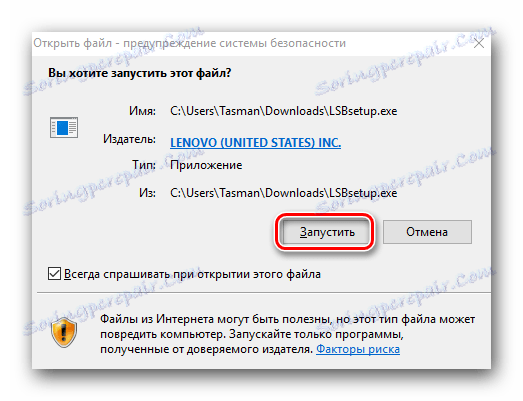
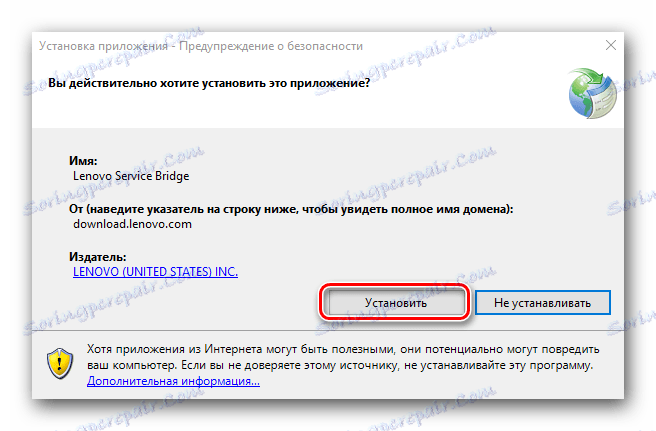
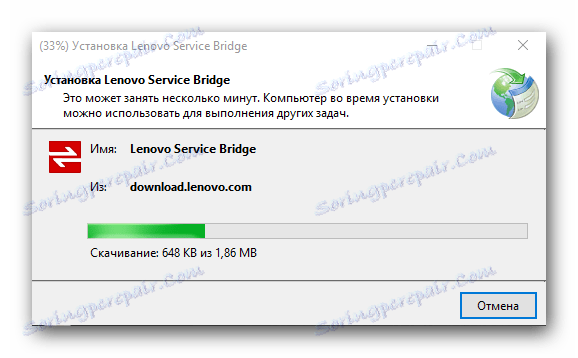
روش 3: نرم افزار برای به روز رسانی رانندگان
این روش در هر زمانی که نیاز به نصب و یا به روز رسانی درایورها برای هر دستگاهی دارید، در همه موارد شما راضی است. در مورد Lenovo G580 لپ تاپ نیز مناسب است. تعدادی از برنامه های تخصصی وجود دارد که سیستم شما را برای حضور درایورهای لازم اسکن می کند. اگر هر گونه از دست رفته و یا یک نسخه منسوخ نصب شده است، برنامه از شما می خواهد نرم افزار را نصب و یا به روز رسانی کنید. برنامه های مربوطه در حال حاضر یک مجموعه عظیم هستند. ما بر روی یک فرد خاص متمرکز نخواهیم شد با کمک درس خود، حق را انتخاب کنید.
درس: بهترین نرم افزار برای نصب درایورها
ما توصیه می کنیم استفاده کنید با این حال راه حل Driverpack ، به عنوان برنامه به طور منظم به روز شده و دارای یک پایگاه داده قابل توجهی از رانندگان برای بسیاری از دستگاه های. اگر با کمک این برنامه از مشکلی در به روز رسانی نرم افزار برخوردارید، باید درس مفصلی در مورد ویژگی های استفاده از آن را آشنا کنید.
درس: چگونه با استفاده از DriverPack Solution، رانندگان را بر روی رایانه خود بهروز کنید
روش 4: جستجو توسط ID سخت افزاری
این روش پیچیده ترین و پیچیده است. برای استفاده از آن، شما باید شماره شناسایی دستگاه را که برای راننده دنبال می کنید، بدانید. به منظور تکرار اطلاعات، توصیه می کنیم خود را با یک درس ویژه آشنا کنید.
درس: جستجو برای رانندگان توسط شناسه سخت افزار
امیدواریم یکی از روش های فوق به شما کمک کند که درایورهای لپ تاپ خود را نصب کنید. لطفا توجه داشته باشید که عدم وجود تجهیزات ناشناس در مدیریت دستگاه به این معنا نیست که شما نیازی به نصب درایور ندارید. به عنوان مثال، هنگام نصب سیستم، نرم افزار استاندارد از پایه رایج ویندوز نصب شده است. بنابراین، به شدت توصیه می شود که تمام رانندگان را که در وب سایت سازنده ی لپ تاپ ارسال شده اند نصب کنید.
